Manuels
Manuels
Catégories
Manuels iiyama : La ressource complète du guide utilisateur
Introduction
Les manuels iiyama sont les guides de référence pour tirer le meilleur parti des moniteurs, écrans, écrans tactiles et solutions d’affichage professionnel iiyama. Que vous configuriez un moniteur pour bureau à domicile, affiniez la précision des couleurs pour un travail créatif, déployiez des écrans interactifs dans l’éducation ou entreteniez une signalisation numérique grand format, la documentation iiyama propose des instructions pas à pas, des consignes de sécurité, des conseils de dépannage et des astuces de configuration avancée. Cette description complète explique ce que couvrent les manuels iiyama, où les trouver, comment les utiliser efficacement et comment résoudre les problèmes courants avec clarté et assurance.
Ce que couvrent les manuels iiyama
Configuration et installation du produit
- Déballage et listes de contrôle des accessoires
- Assemblage du pied, montage VESA et gestion des câbles
- Raccordement à l’alimentation, remarques sur la tension régionale et options d’économie d’énergie
- Sélection initiale de l’entrée (HDMI, DisplayPort, USB-C, DVI, VGA sur modèles hérités)
Configuration et optimisation de l’affichage
- Navigation OSD (On-Screen Display) et structure des menus
- Luminosité, contraste, gamma, température de couleur et profils personnalisés
- Modes d’image (Standard, sRGB, FPS/RTS, Film, Éco) et préréglages gaming
- Réglages Overdrive/Temps de réponse et réduction du flou de mouvement
- Notes de compatibilité Adaptive Sync, FreeSync/VRR
- Basculement HDR et conseils de tone-mapping (pour les modèles pris en charge)
Connectivité et compatibilité
- Commutation multi-entrées et comportement d’auto-détection
- Chaînage via DisplayPort (MST) lorsque pris en charge
- Hubs USB, alimentation USB-C (power delivery), transfert de données et vidéo en mode alternatif
- Exigences des pilotes d’écran tactile pour Windows, macOS et Linux
- Sortie audio via jack 3,5 mm ou haut-parleurs intégrés
Fonctionnalités avancées
- PiP/PbP (image dans l’image/image par image) mise en page et mise à l’échelle
- Conseils d’étalonnage des couleurs et gestion des profils ICC
- Fonction KVM sur certains modèles de hub USB-C/USB-B
- Réduction de la lumière bleue et fonctionnement sans scintillement
- Programmation d’alimentation et intégrations de lecteurs de signalétique pour LFD/panneaux interactifs
Santé, sécurité et conformité
-
Ergonomie : hauteur, inclinaison, pivot et recommandations de niveau des yeux
-
Précautions de levage et de montage en toute sécurité
-
Considérations thermiques et dégagements de ventilation
-
Conformité réglementaire (CE, UKCA, FCC, RoHS, WEEE)
Dépannage et maintenance
- Pas de signal, distorsion d’image, dérive des couleurs, ghosting, pixels bloqués
- Latence d’entrée tactile ou étapes d’étalonnage de l’alignement
- Procédures de mise à jour du firmware lorsque applicable
- Directives de nettoyage pour panneaux et revêtements anti-reflets
- Couverture de garantie, procédure RMA et emplacement du numéro de série
Trouver le bon manuel
Par numéro de modèle
Repérez le modèle exact (par ex., ProLite XUB2792, G-Master GB2770QSU, ProLite T2252) sur l’étiquette arrière ou l’emballage d’origine. Utilisez le code du modèle pour rechercher sur le site d’assistance iiyama le PDF approprié ou le guide de démarrage rapide multilingue.
Portails d’assistance régionaux
iiyama propose des sites régionaux (UE, UK, US, APAC) avec des manuels localisés, des notes de sécurité et des options de langue. Choisissez la région correspondant au marché de votre produit pour garantir des instructions de conformité et de garantie correctes.
Types de documents
- Guide de démarrage rapide (QSG) : configuration rapide et connexions de base
- Manuel d’utilisation : OSD complet, fonctionnalités et dépannage
- Manuel d’installation : montage, intégration et déploiement de signalétique
- Notes pilote/logiciel : pilotes d’écran tactile, profils colorimétriques
- Fiche technique : spécifications, type de dalle, taux de rafraîchissement, gamut colorimétrique
Configuration d’un moniteur iiyama
Assemblage physique
- Fixez solidement la base du pied, en vous assurant que le mécanisme de verrouillage s’enclenche
- Pour le montage VESA, faites correspondre la taille du support (généralement 100x100 mm) et la charge admissible
- Faites passer les câbles HDMI/DP/USB-C dans le pied pour un meilleur maintien
Alimentation et entrées
- Branchez de préférence sur une prise protégée contre les surtensions
- Utilisez des câbles certifiés, adaptés à la bande passante requise (par ex., DP 1.4 pour 1440p/165 Hz)
- En USB-C, vérifiez que la puissance délivrée répond aux besoins de votre ordinateur portable
Bases de l’OSD
- Accédez à l’OSD via les boutons avant ou arrière, ou via le mini-joystick lorsqu’il est présent
- Commencez par les réglages d’usine, puis ajustez la luminosité (90–120 cd/m² pour le bureau)
- Réglez la température de couleur sur sRGB/6500K pour un usage général
- Activez l’Adaptive Sync si vous jouez ou utilisez un rafraîchissement variable
Couleur et qualité d’image
Conseils de calibration
- Utilisez le mode sRGB pour les workflows orientés web
- Pour la photo/vidéo, calibrez avec un colorimètre matériel et créez des profils ICC
- Réglez le gamma à 2,2 pour un usage PC standard; 2,4 pour des environnements sombres
Considérations selon la dalle
- IPS : meilleures couleurs et angles de vision; léger glow IPS possible
- VA : contraste plus élevé; attention au black crush; peaufinez le gamma
- TN : réponse rapide pour l’esport; fidélité colorimétrique limitée
Jeu et performance en mouvement
Réponse et overdrive
- Commencez avec un overdrive moyen pour équilibrer netteté et dépassement
- Testez des contenus rapides; réduisez l’overdrive si des halos apparaissent
Taux de rafraîchissement et synchronisation
- Réglez l’OS et le panneau de contrôle GPU sur le taux de rafraîchissement maximal de l’écran
- Activez FreeSync/VRR dans l’OSD et les paramètres GPU pour un jeu sans déchirures
- Pour les consoles, vérifiez la compatibilité 120 Hz/HDR du modèle et la version HDMI
Écrans tactiles et interactifs
Pilote et calibration
- Windows prend souvent le tactile en charge nativement; installez les pilotes iiyama si des réglages avancés sont nécessaires
- Pour macOS/Linux, suivez les liens de pilotes du manuel et les utilitaires de calibration
- Utilisez l’outil d’alignement pour corriger les bords et la précision multi-touch
Environnements et hygiène
- Utilisez des solutions de nettoyage approuvées et des chiffons microfibres; évitez l’ammoniaque
- Activez les modes paume ou gant si pris en charge pour les contextes industriels ou médicaux
Configurations multi-écrans et productivité
Disposition et ergonomie
- Alignez les bords supérieurs des écrans pour minimiser les tensions cervicales
- Utilisez le mode pivot pour le code ou la relecture de documents; verrouillez la rotation si nécessaire
Chaînage et hubs USB-C
- Pour le MST DisplayPort, connectez source → Moniteur 1 (DP out) → Moniteur 2
- Assurez-vous que la bande passante permet la résolution/le rafraîchissement visés; réduisez le rafraîchissement si le lien est saturé
- Avec des hubs USB-C, mappez l’amont USB-B/C pour contrôler le basculement clavier/souris via KVM
Maintenance et longévité
Nettoyage et soin
- Éteignez avant nettoyage; humidifiez légèrement le chiffon avec de l’eau distillée ou un nettoyant pour écran
- Évitez la pression sur la dalle; essuyez en mouvements rectilignes et doux
Firmware et mises à jour
- Consultez la page d’assistance pour les fichiers firmware et instructions
- Utilisez le firmware régional approprié; n’interrompez pas l’alimentation durant la mise à jour
Guide de dépannage
Pas de signal ou écran noir
- Vérifiez que la source d’entrée dans l’OSD correspond au câble
- Réinsérez les câbles; essayez d’autres ports ou câbles
- Testez avec un autre appareil pour écarter un défaut GPU ou câble
Mauvaise résolution ou fréquence
-
Installez ou mettez à jour les pilotes GPU
-
Utilisez la résolution native; réglez la fréquence dans l’OS et le panneau GPU
Problèmes de couleur
- Réinitialisez les couleurs OSD; désactivez le contraste dynamique pour une calibration cohérente
- Chargez ou recréez les profils ICC; assurez-vous que le mode sRGB ne verrouille pas les contrôles
Ghosting ou artefacts
- Réduisez l’overdrive; désactivez la réduction de flou si un scintillement apparaît
Tactile non réactif
- Rebranchez le câble de données USB; vérifiez les pilotes
- Recalibrez le tactile; vérifiez les paramètres d’entrée de l’OS
Garantie et support
Documentation et preuve d’achat
- Conservez le PDF du manuel et la facture pour les demandes de garantie
- Relevez le numéro de série sur l’étiquette arrière
Canaux de contact
- Utilisez les formulaires de contact régionaux ou les lignes téléphoniques listées dans le manuel
- Fournissez le modèle, le numéro de série, la date d’achat et la description du problème
Bonnes pratiques et conseils
Énergie et confort visuel
- Activez les fonctionnalités Éco/Intelligence de luminosité si disponibles
- Utilisez la réduction de lumière bleue le soir et maintenez un éclairage ambiant
Cas d’usage professionnels
- Pour le travail critique en couleur, planifiez un réétalonnage trimestriel
- Pour la signalétique, configurez des minuteries d’alimentation et des routines d’entretien de la dalle (ex. décalage de pixels)
Conclusion
Les manuels iiyama sont votre feuille de route essentielle pour l’installation, l’optimisation et l’entretien à long terme des écrans iiyama. En suivant les conseils structurés — de la configuration OSD et la connectivité à l’étalonnage, au dépannage et à la garantie — vous obtiendrez des performances fiables, des images précises et un flux de travail confortable et efficace pour les environnements domestiques, gaming, professionnels et d’affichage public.
Rechercher 1 Miode manuels en ligne
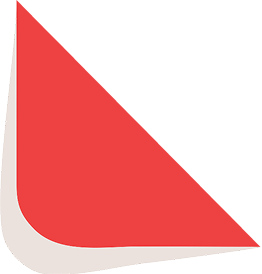
Tapez la marque ou le modèle

